Ми вже розповідали про нормальній температурі для процесорів і відеокарт. На цей раз мова піде про жорстких дисках. У цьому матеріалі ви зможете дізнатися про те, яка нормальна температура жорсткого диска, як перевірити температуру, а також про те, як її знизити, якщо це знадобиться.
Як перевірити температуру жорсткого диска
Для того щоб перевірити температуру жорсткого диска вам знадобиться спеціальна програма для перегляду характеристик комп’ютера. Таких програм зараз дуже багато, як платних, так і безкоштовних. У даній статті ми розглянемо кілька найбільш популярних безкоштовних програм, які ви можете використовувати для отримання інформації про температуру вашого жорсткого диска і не тільки.
HWmontor (завантажити з офіційного сайту) – одна з найвідоміших і популярних програм для перегляду інформації про температуру. Використовувати HWmontor вкрай просто. Все що вам потрібно зробити, це запустити дану програму на своєму комп’ютері і знайти в списку компонентів жорсткий диск. Дана програма відображає поточне значення температури, а також мінімальне і максимальне зафіксоване значення. Це дозволяє дізнатися, до якої температури прогріваються компоненти вашого комп’ютера під навантаженням або під час простою. З недоліків можна відзначити хіба що відсутність графіків.
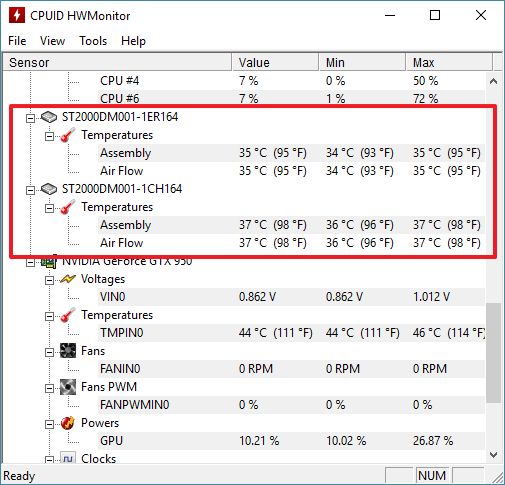
Speccy (завантажити з офіційного сайту) це програма для перегляду характеристик комп’ютера від компанії розробила програму CCleaner. З допомогою Speccy ви можете дізнатися практично будь-яку інформацію про вашу систему, включаючи температуру всіх компонентів. Наприклад, для того щоб дізнатися температуру жорсткого диска потрібно просто запустити дану програму. На першому ж вікні програми ви побачите розділ «Збереження даних». Тут буде список жорстких дисків, а також їх поточна температура. При необхідності можна переглянути графік температури за останній час.

CrystalDiskInfo (завантажити з офіційного сайту) – це програма, розроблена для спостереження за технічним станом жорстких диском. Використовуючи технологію S. M. A. R. T. ця програма одержує інформацію про стан жорсткого диска і виводить її в зручному для користувача вигляді. Крім цього в програмі CrystalDiskInfo можна подивитися всі основні характеристики вашого жорсткого диска: версія прошивки, серійний номер, підтримувані технології і т. д. Ну і, звичайно ж, CrystalDiskInfo вміє відображати температуру жорсткого диска.
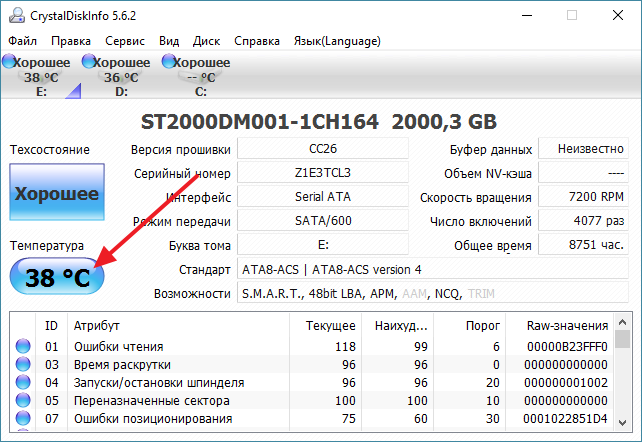
Яка нормальна температура жорсткого диска
Сказати однозначно, яка температура жорсткого диска є нормальною досить складно. Виробники жорстких дисків зазвичай вказують діапазон робочих температур від 0 до 60 градусів Цельсія. Очевидно, це діапазон температур в якому жорсткий диск гарантовано буде працювати. І тести, які можна знайти в мережі, підтверджують це. У деяких тестах, жорсткі диски продовжували працювати аж до 100 градусів Цельсія. Але, подібні екстремальні режими роботи не можуть позитивно позначатися на ресурсі жорсткого диска. Тому якщо ви хочете максимально продовжити час життя вашого жорсткого диска, то вам варто утримувати його температуру в більш адекватних рамках.
Ми рекомендуємо утримувати температуру жорсткого диска в межах від 20 до 45 градусів Цельсія. Цей діапазон можна вважати нормальною температурою жорсткого диска. Поки температура вашого жорсткого диска знаходиться в цьому діапазоні з ним не повинно статися нічого поганого.
Як знизити температуру жорсткого диска
Якщо температура вашого жорсткого диска виходить за межі нормальної, то ви можете спробувати її трохи знизити. Пропонуємо вам скористатися наступними порадами:






